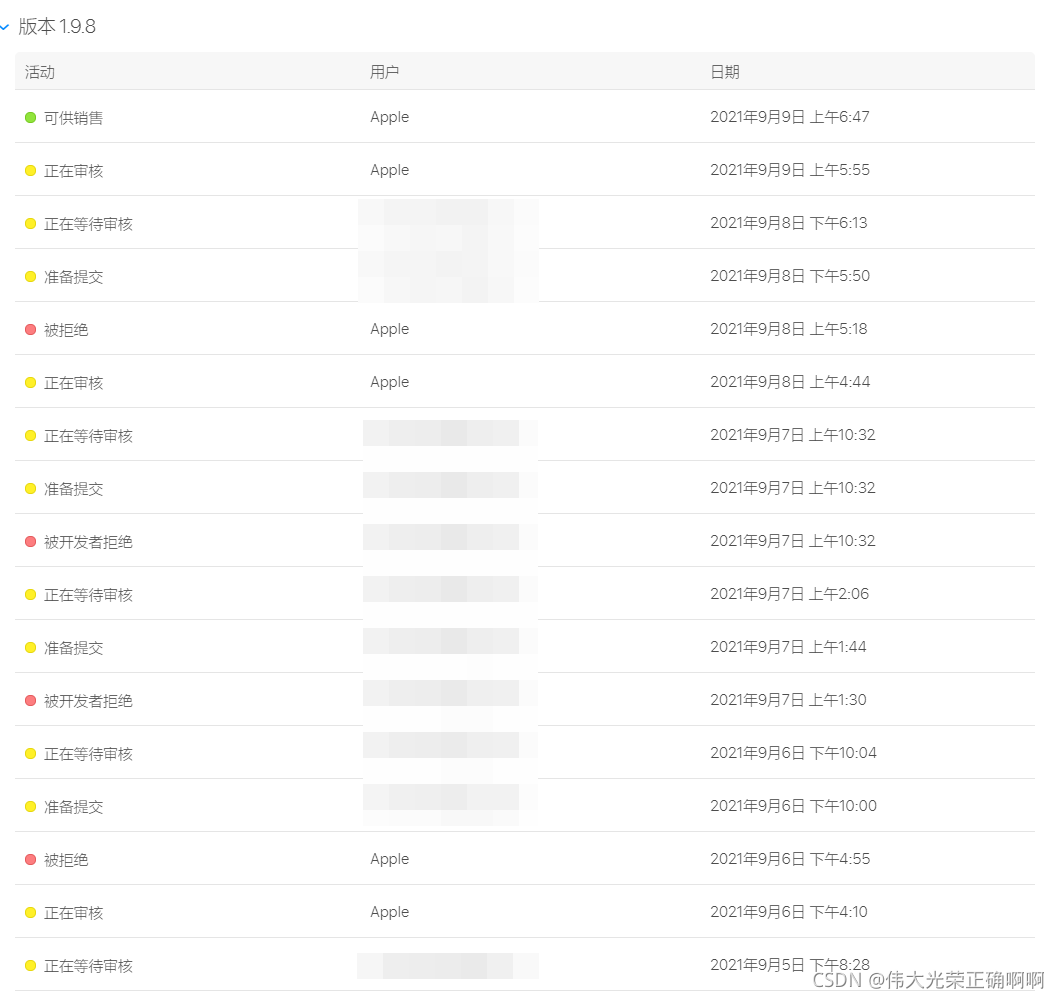前言
上一篇已经讲了cordova打包android app的全过程,在这里关于打包ios的过程就尽量简单说一下了。
ios重点就是配置开发者证书的一些东西稍微复杂一点,下面图文详细的一步步操作。
ios的配置证书我总结一下大致如下:
首先需要证书和appid,pp文件(配置文件)其实是将appid和证书绑定的作用,主要就是这三个的配置
一.配置ios证书
1.打开钥匙串访问
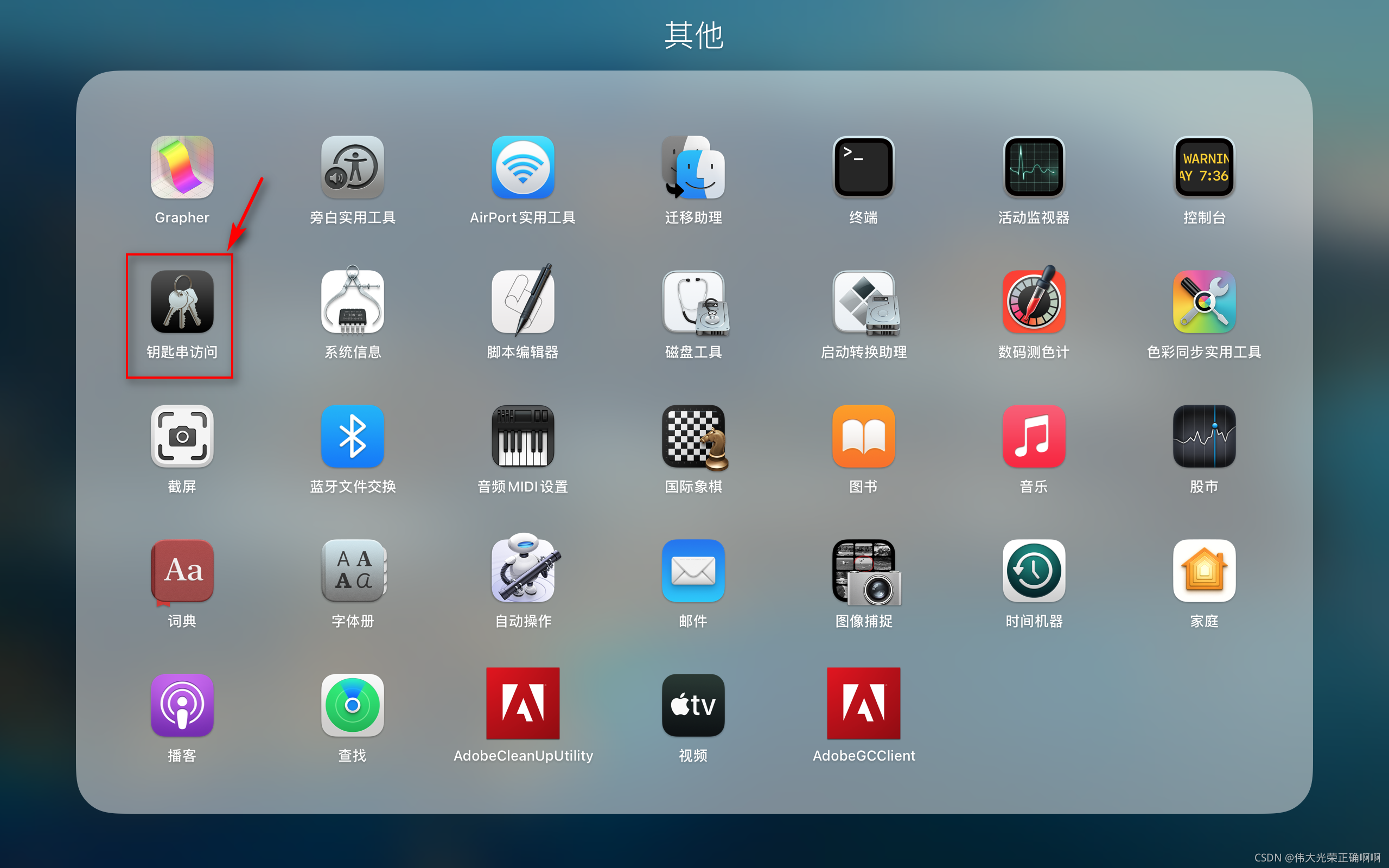
2.钥匙串访问—证书助理—从证书颁发机构请求证书:
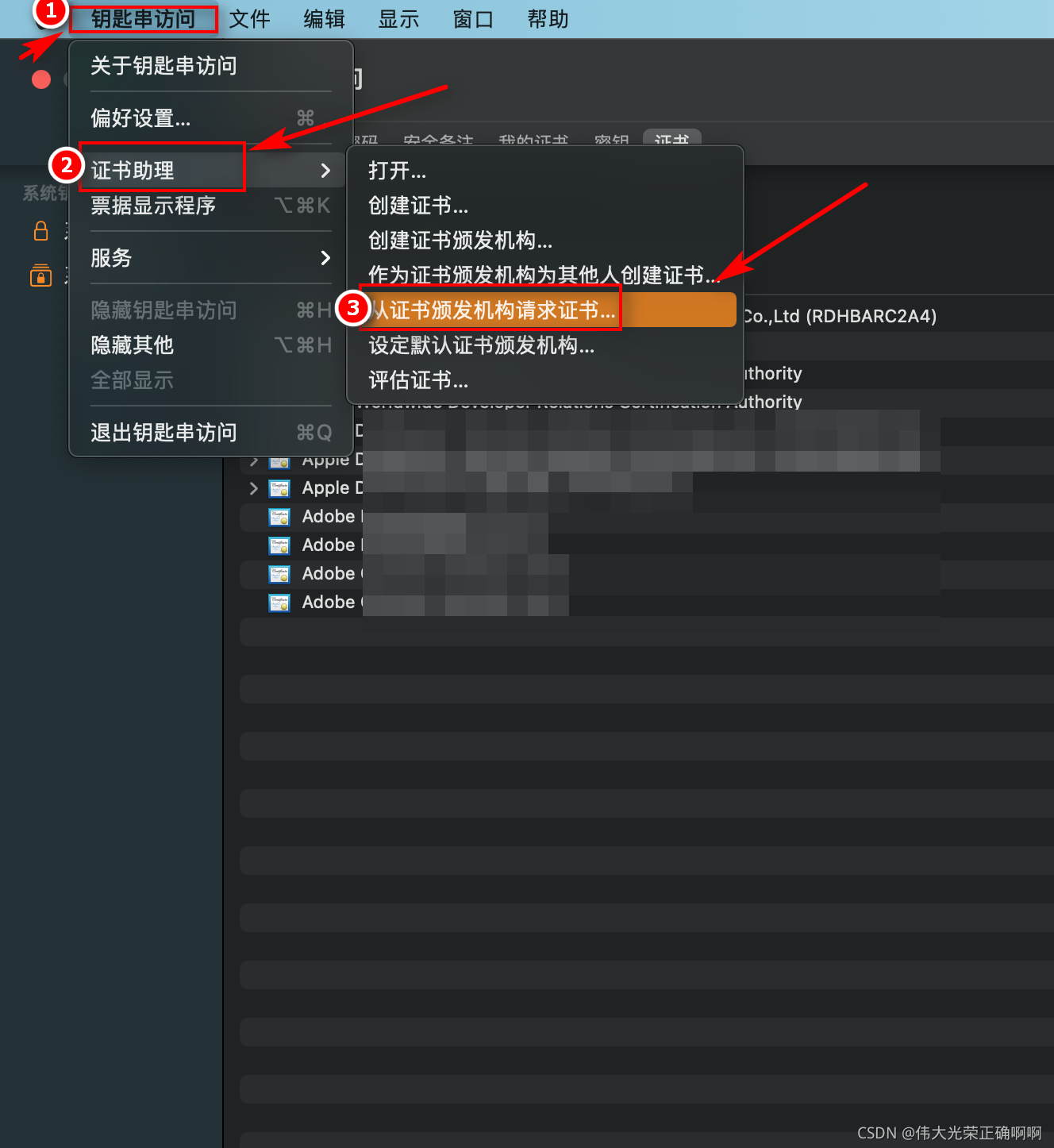
3.填写申请证书的一些信息:
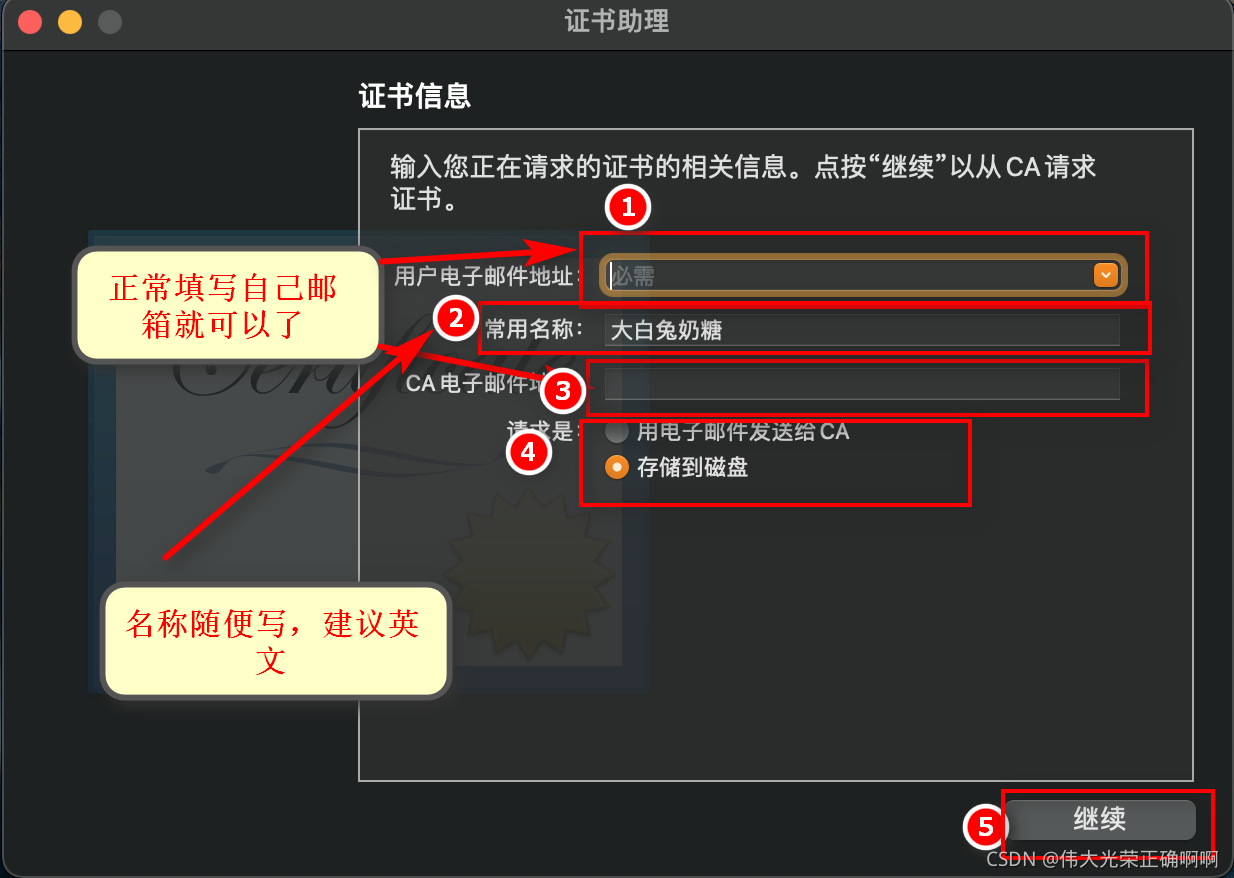
4.本地生成了如图所示文件(这个文件是后续在apple开发者中心申请证书时候会用到)
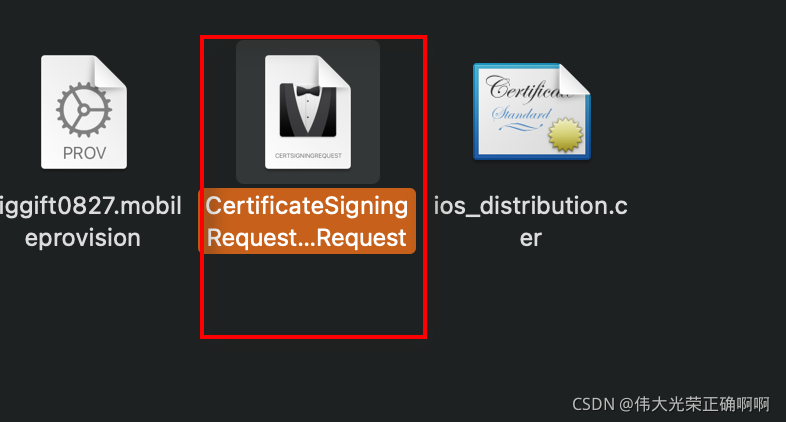
5.打开apple开发者中心网站登录:
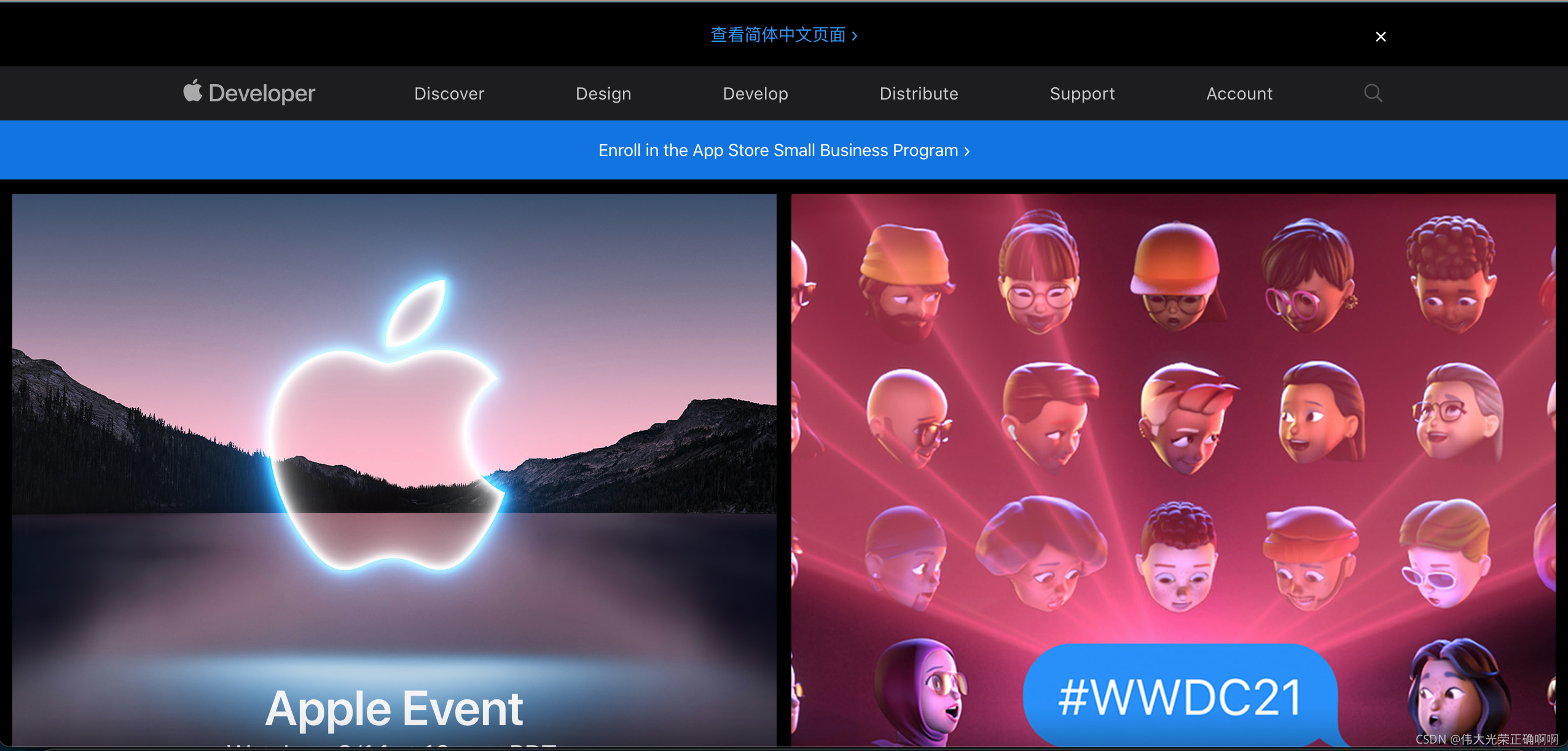
6.选择图中的证书申请
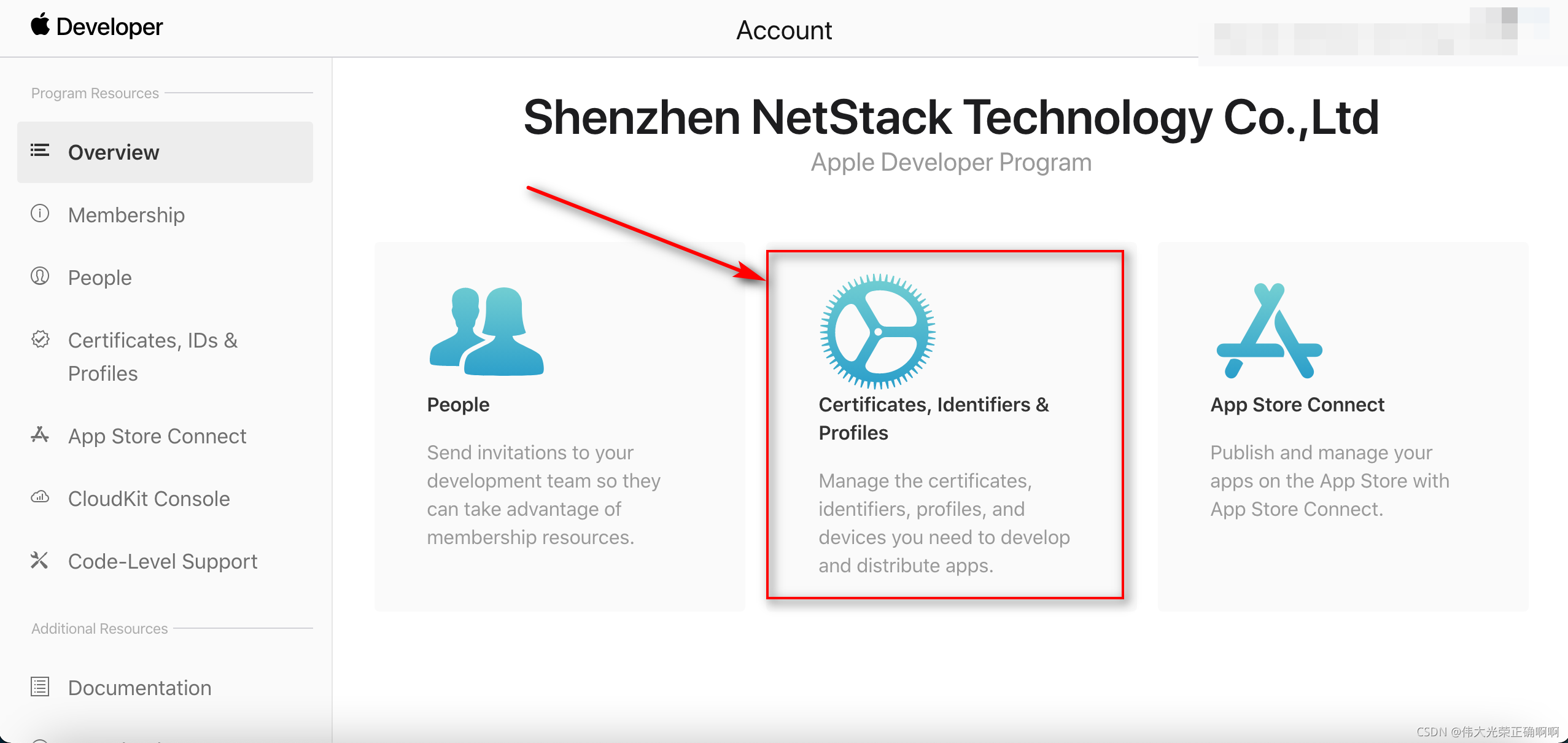
7.点击证书—新增证书
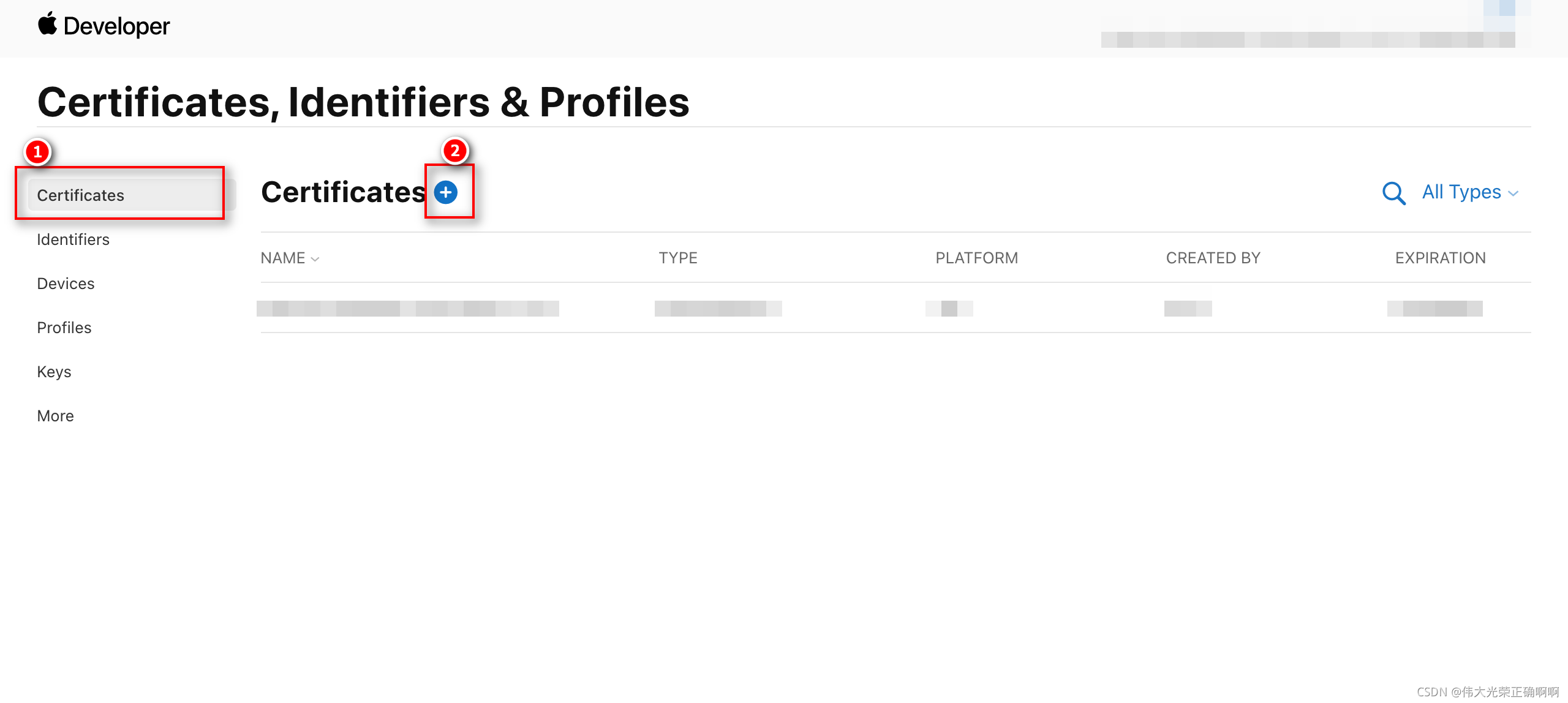
8.选择申请证书的类型(这里是上架AppStore的ios分发证书)
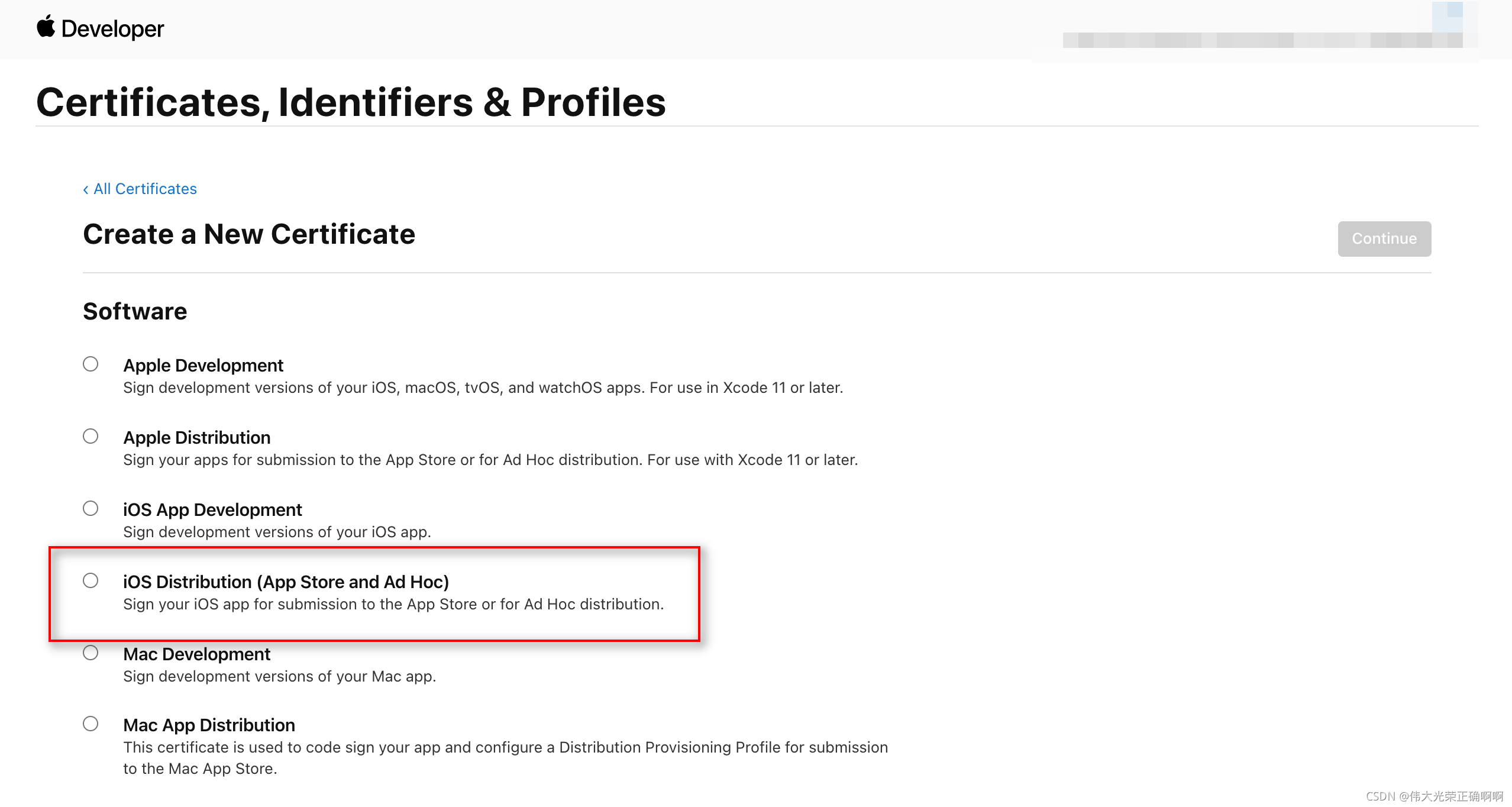
9.这里的chosefile点击然后选择步骤4生成的文件然后continue
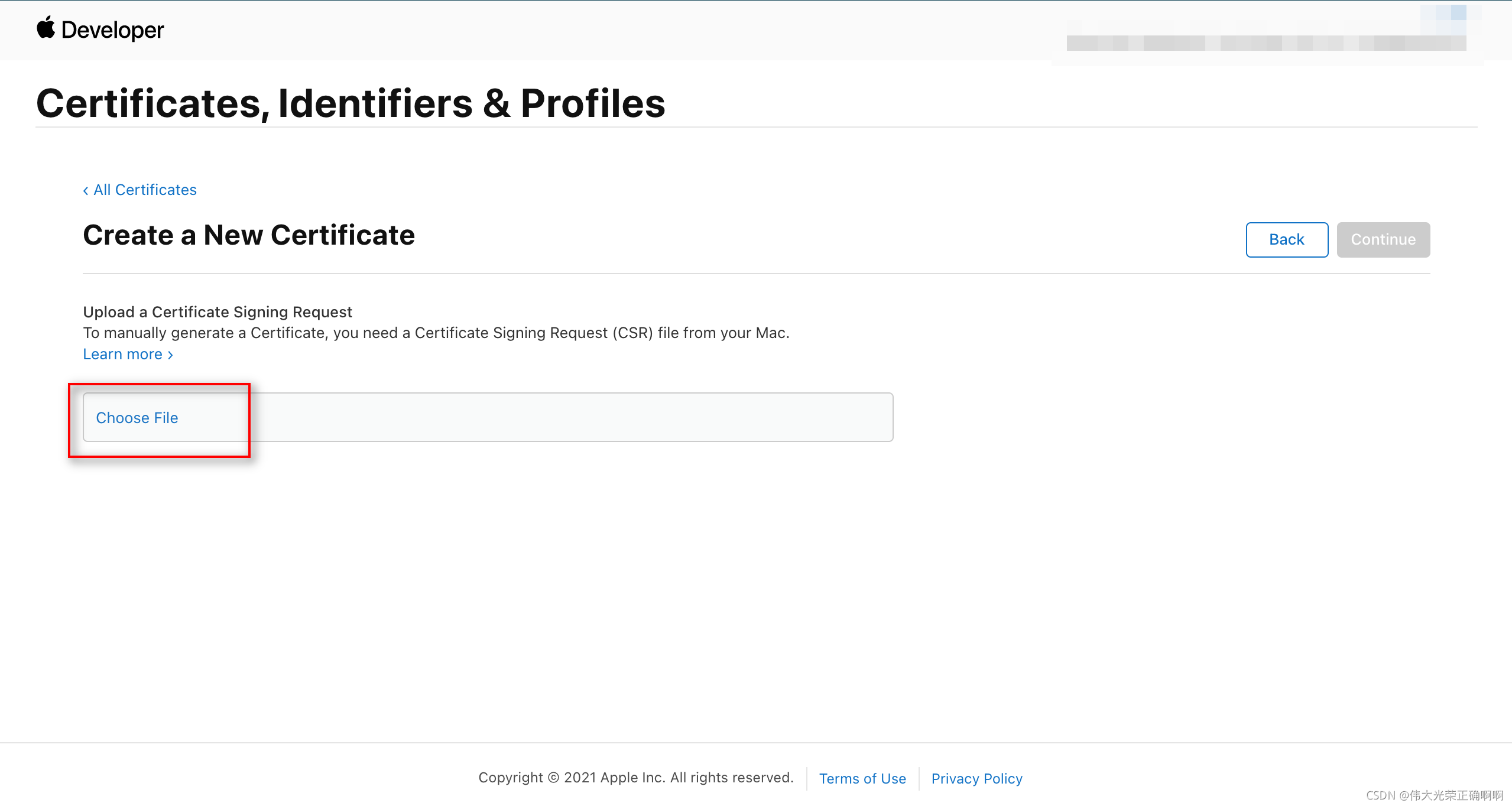
10.完成之后证书便生成了然后download下来保存在本地
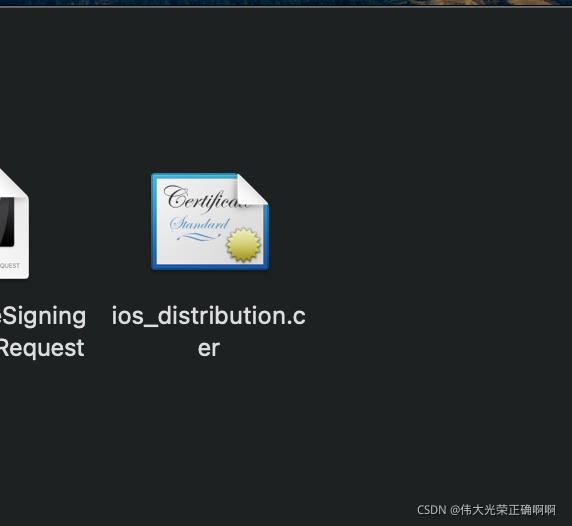
二、配置appids
1.回到首页选择Identifiers选项
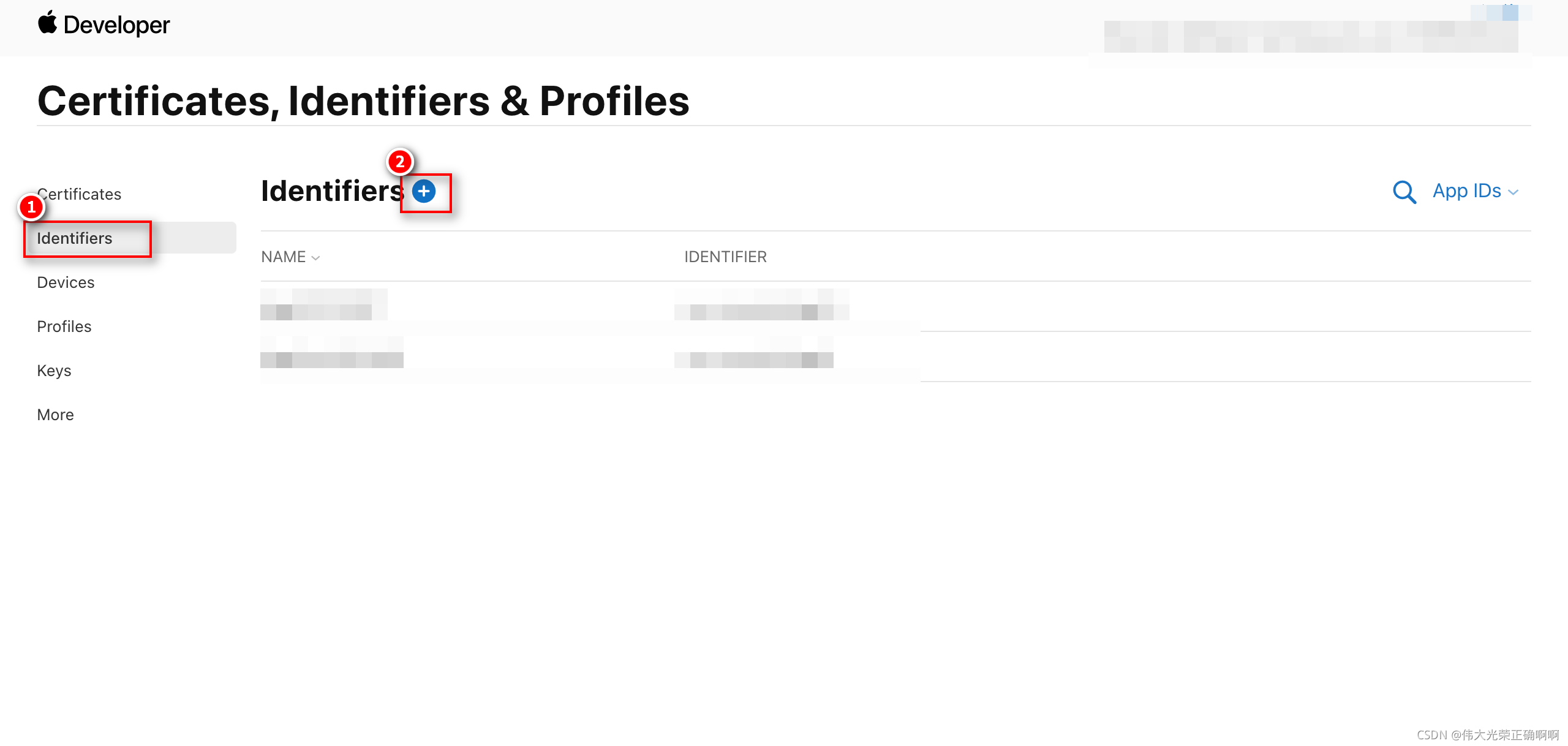
2.选择APP IDS
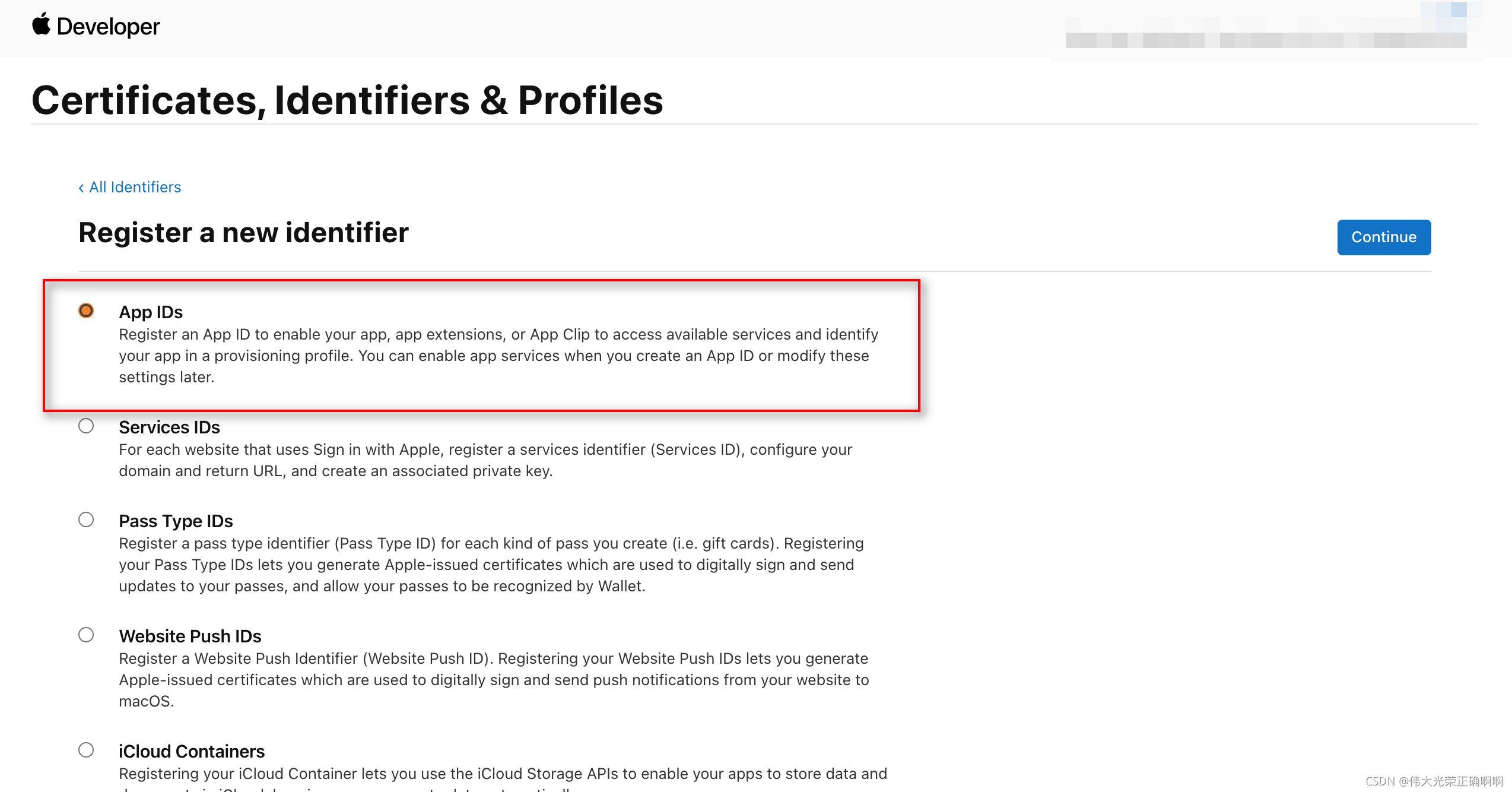
3.选择type
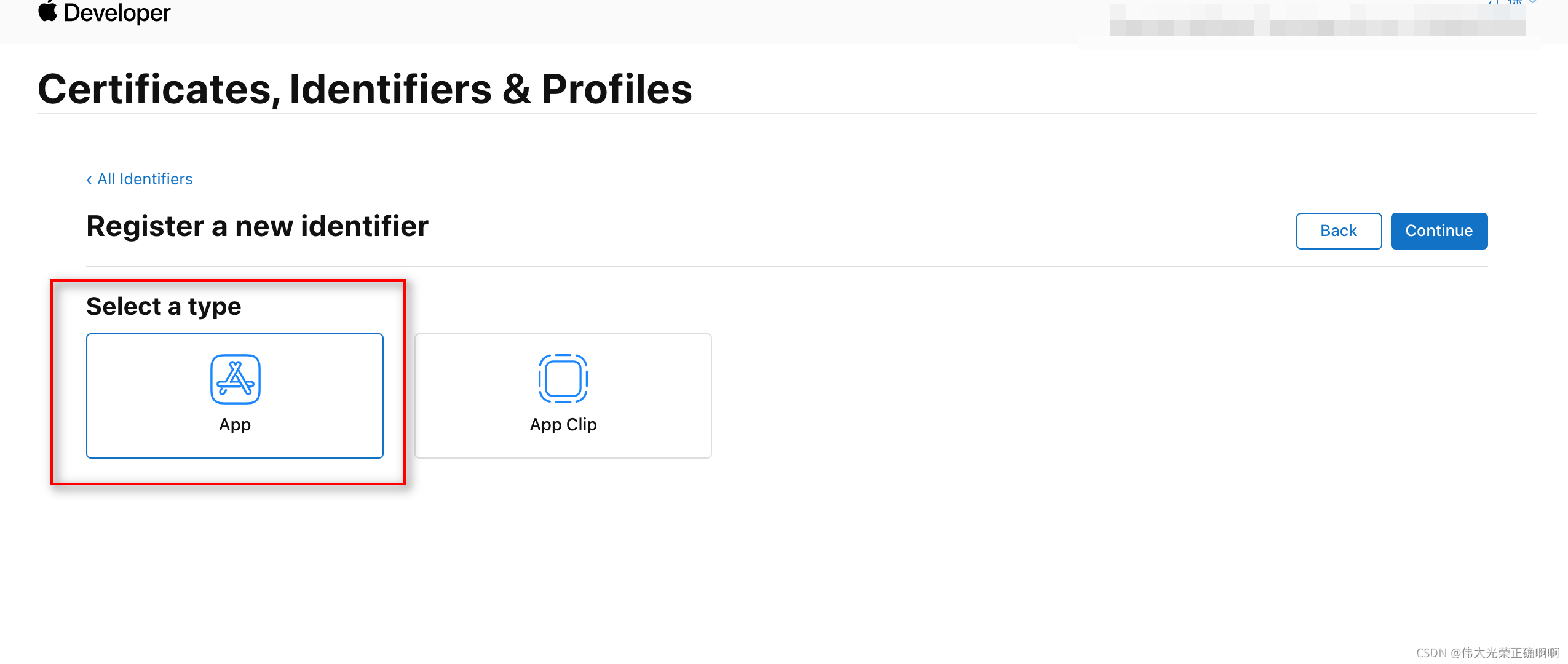
4.填写描述、Bundle ID和权限信息
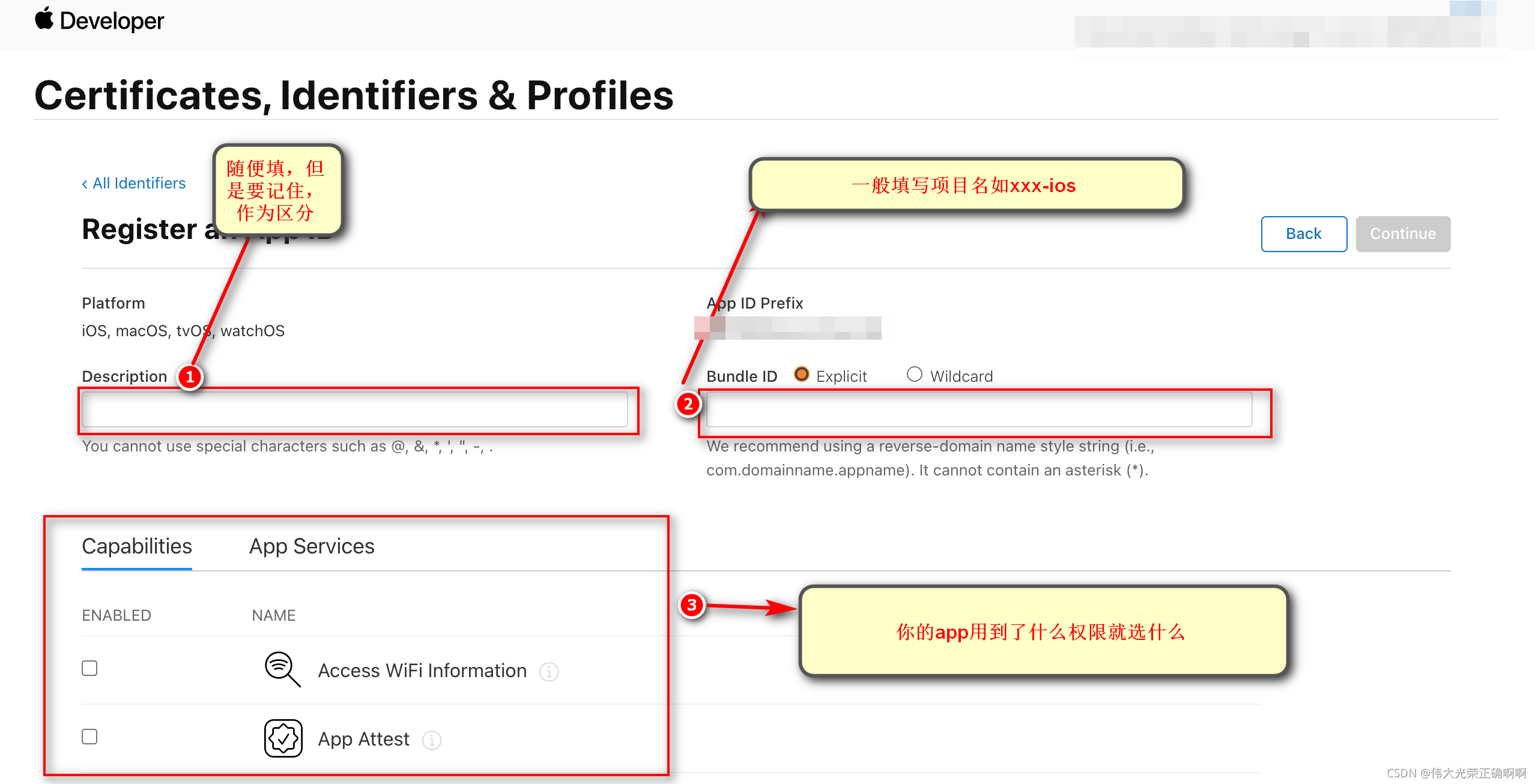
5.确认自己填写的信息之后下一步
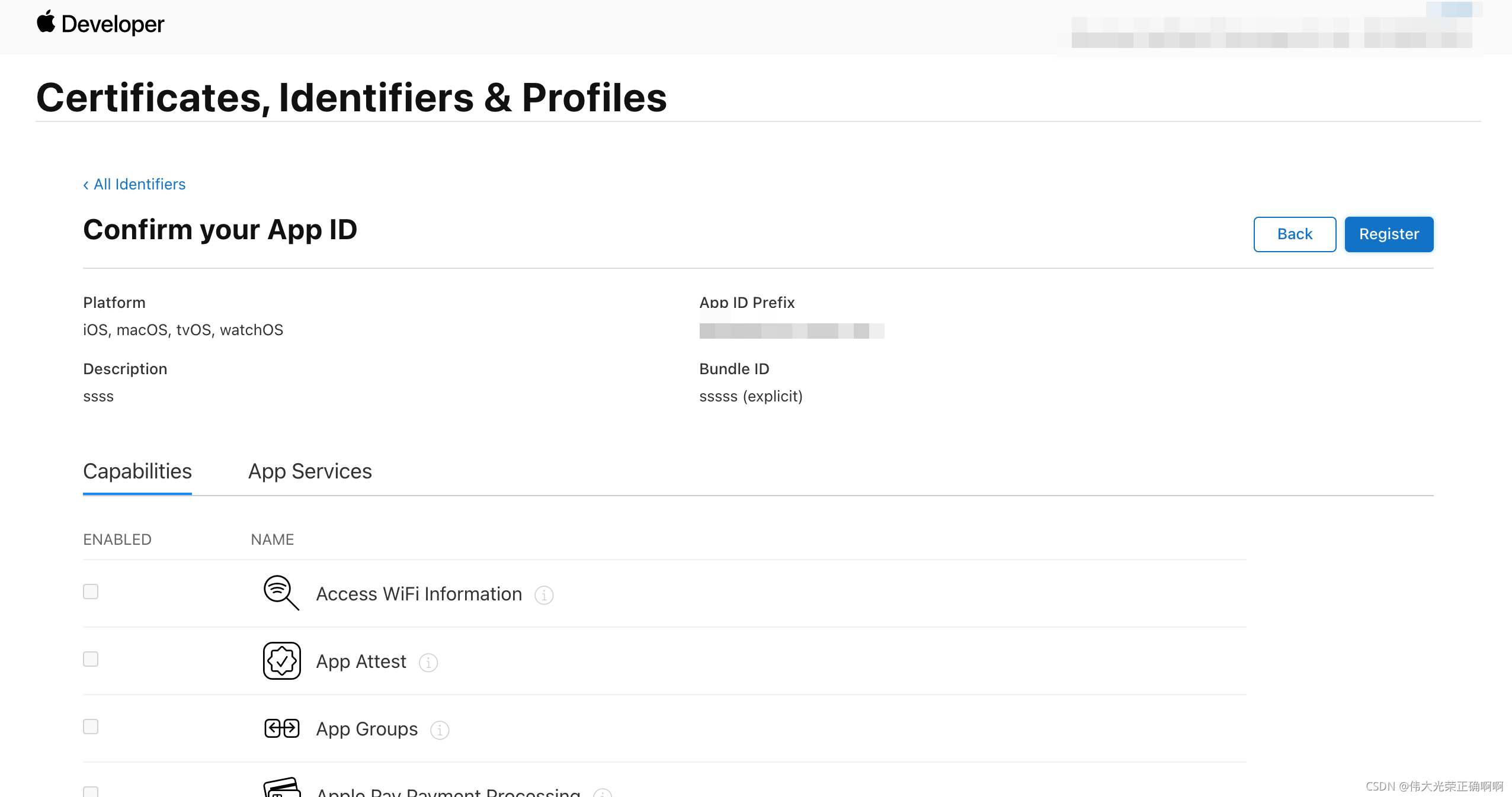
三、生成pp(配置文件)
1.回到首页点Profiles选项
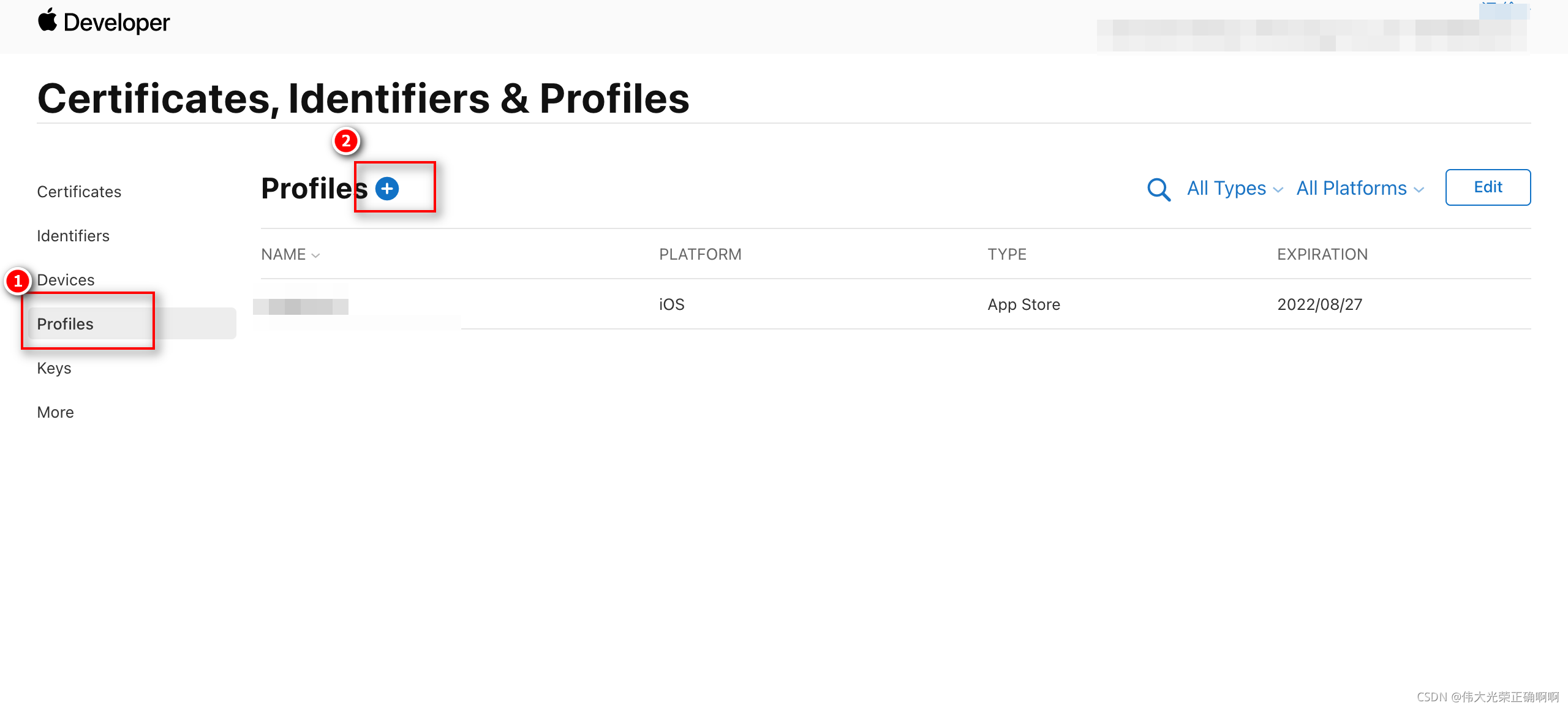
2.选择pp文件的类型(上架AppStore选择App Store)
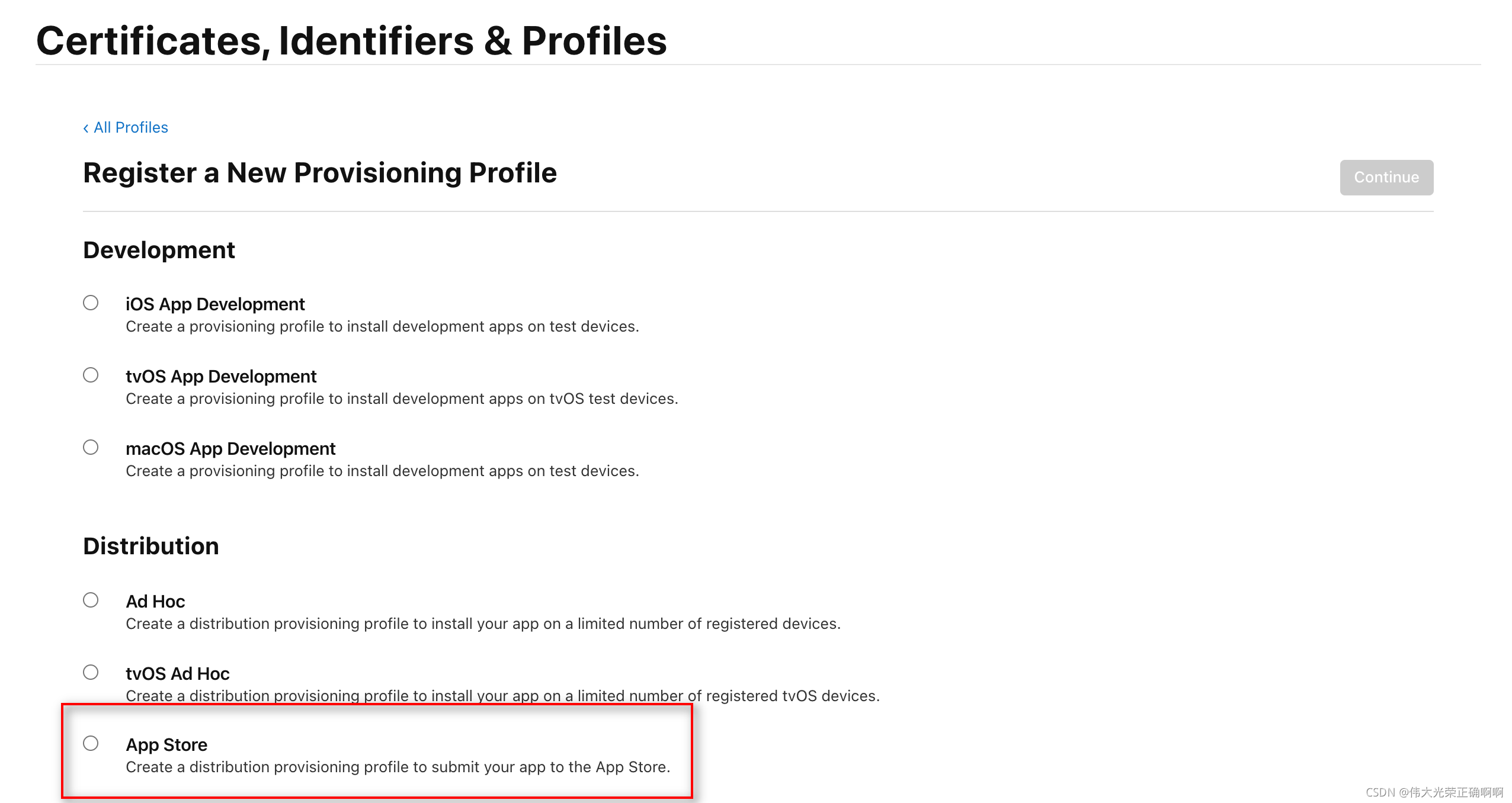
3.接下来就是选择自己刚才生成的appids了
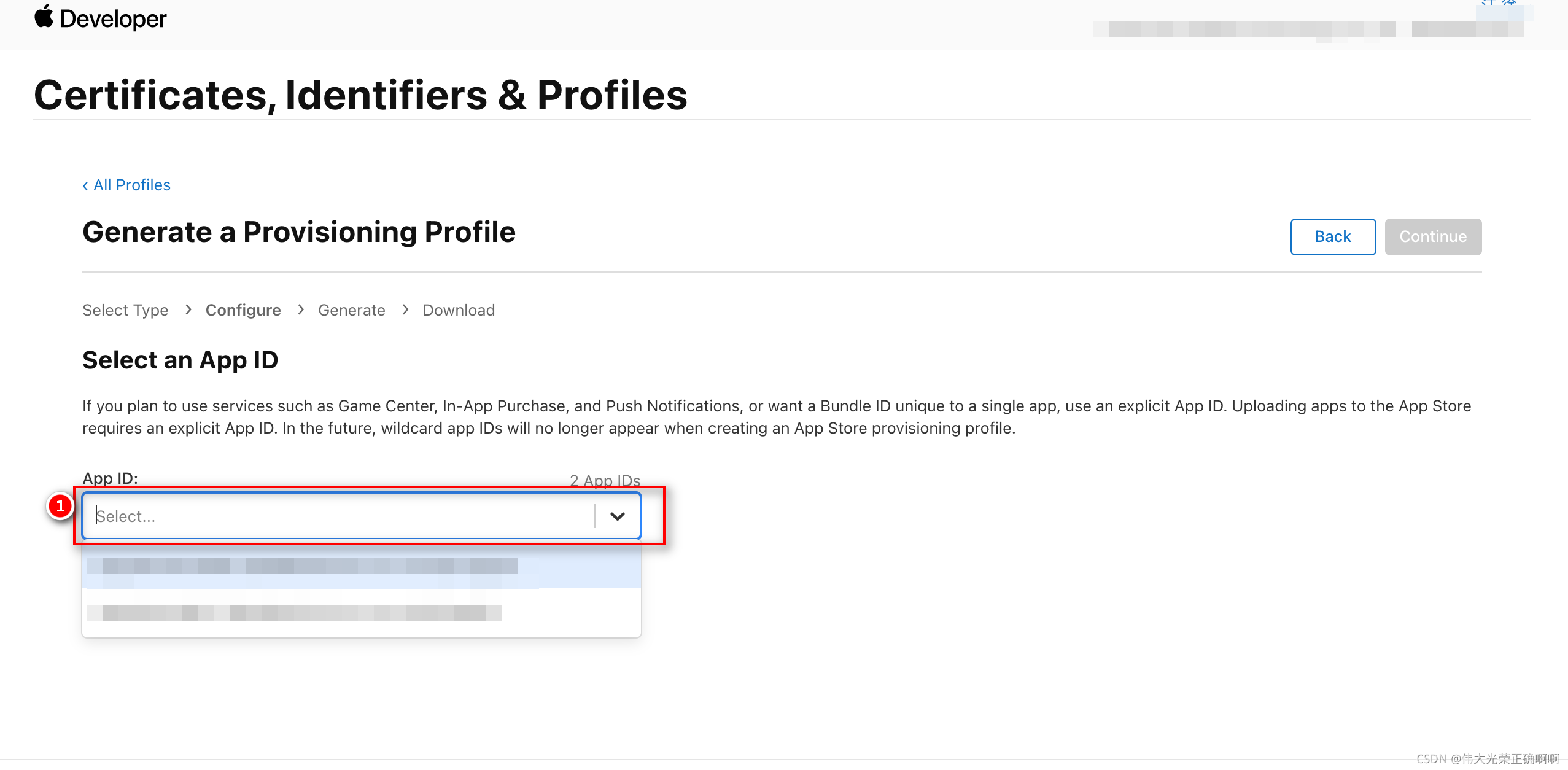
4.接下来选择刚才生成的证书
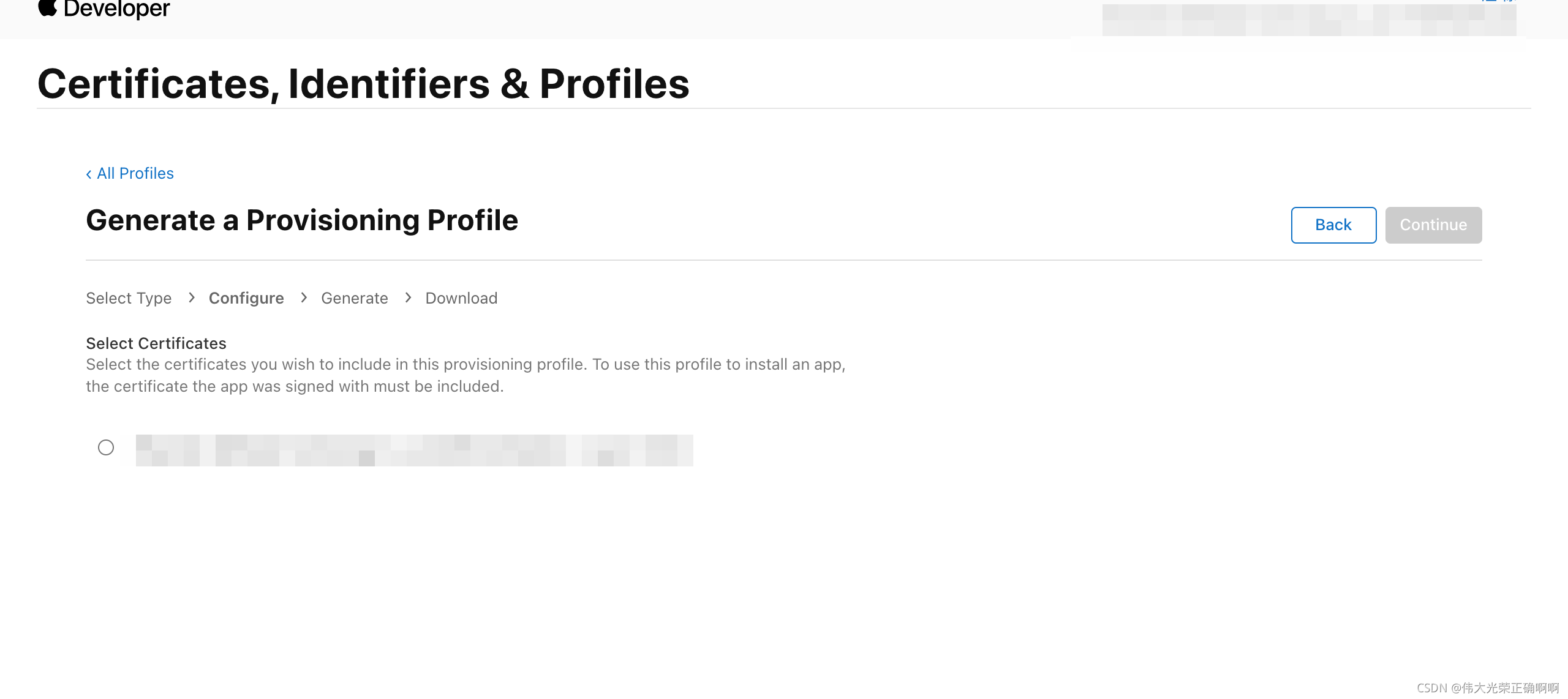
5.至此pp(配置文件)也生成了,保存在本地
四、利用xcode进行ios相关配置并打包ipa文件上传appstore
1.双击证书文件,有放大效果表示成功
2.打开自己已经创建好的ios项目
这个ios项目是利用你的cordova封装的H5项目(不会的请参考上一篇cordova封装android app)
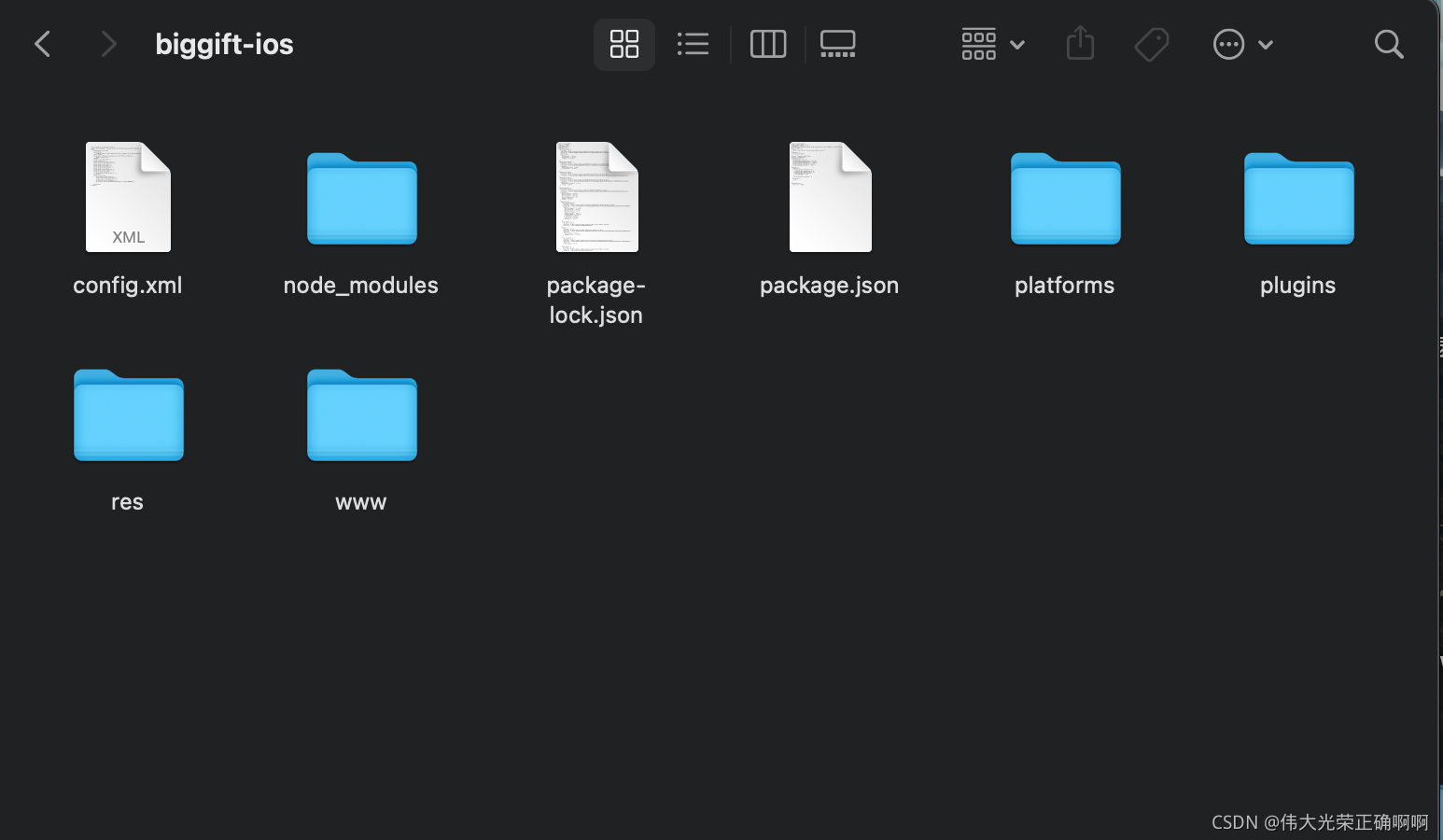
3.打开项目文件中的platform—ios,双击.xcodeproj文件便可以在xcode中打开此项目了

4.xcode配置证书描述文件
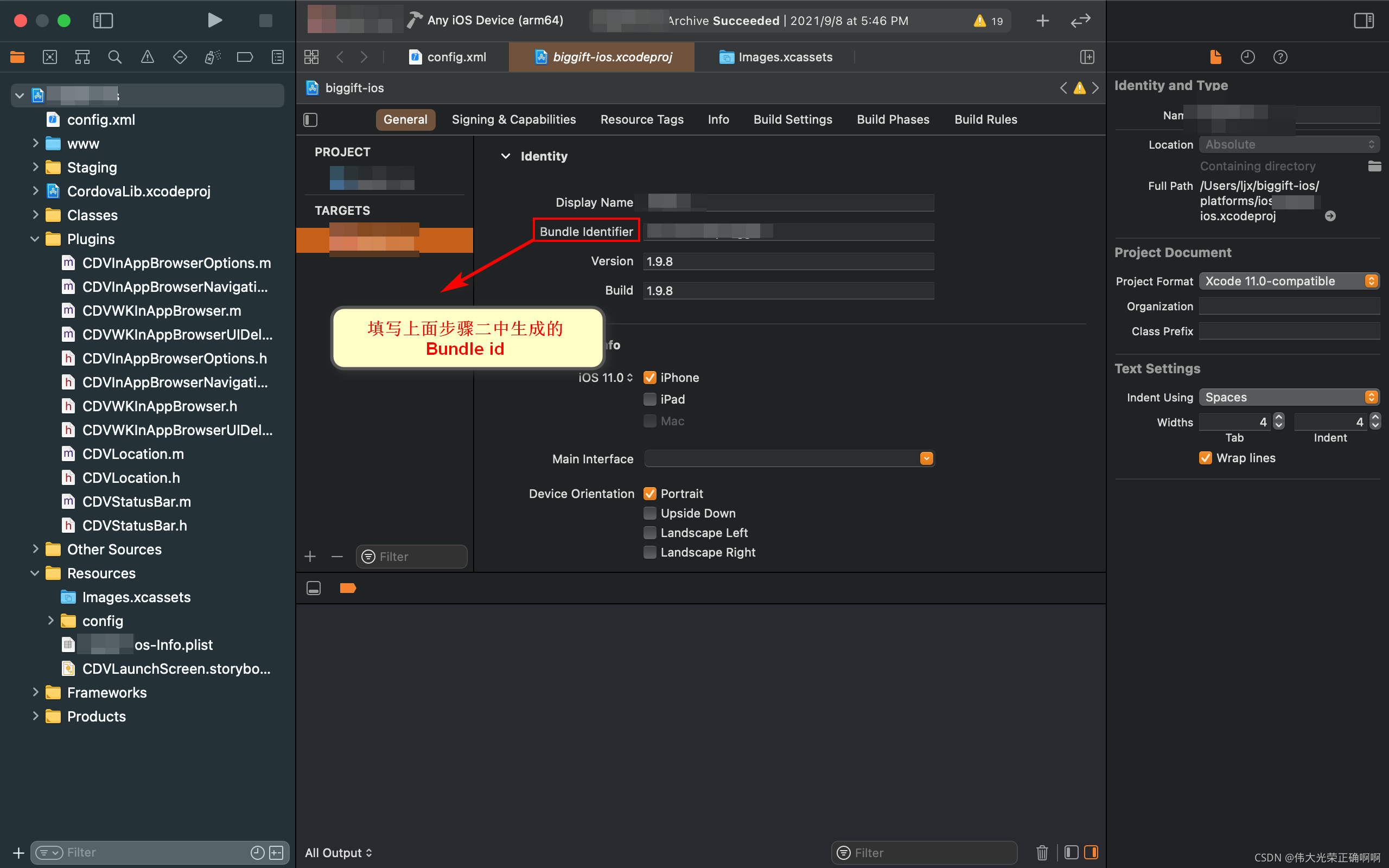
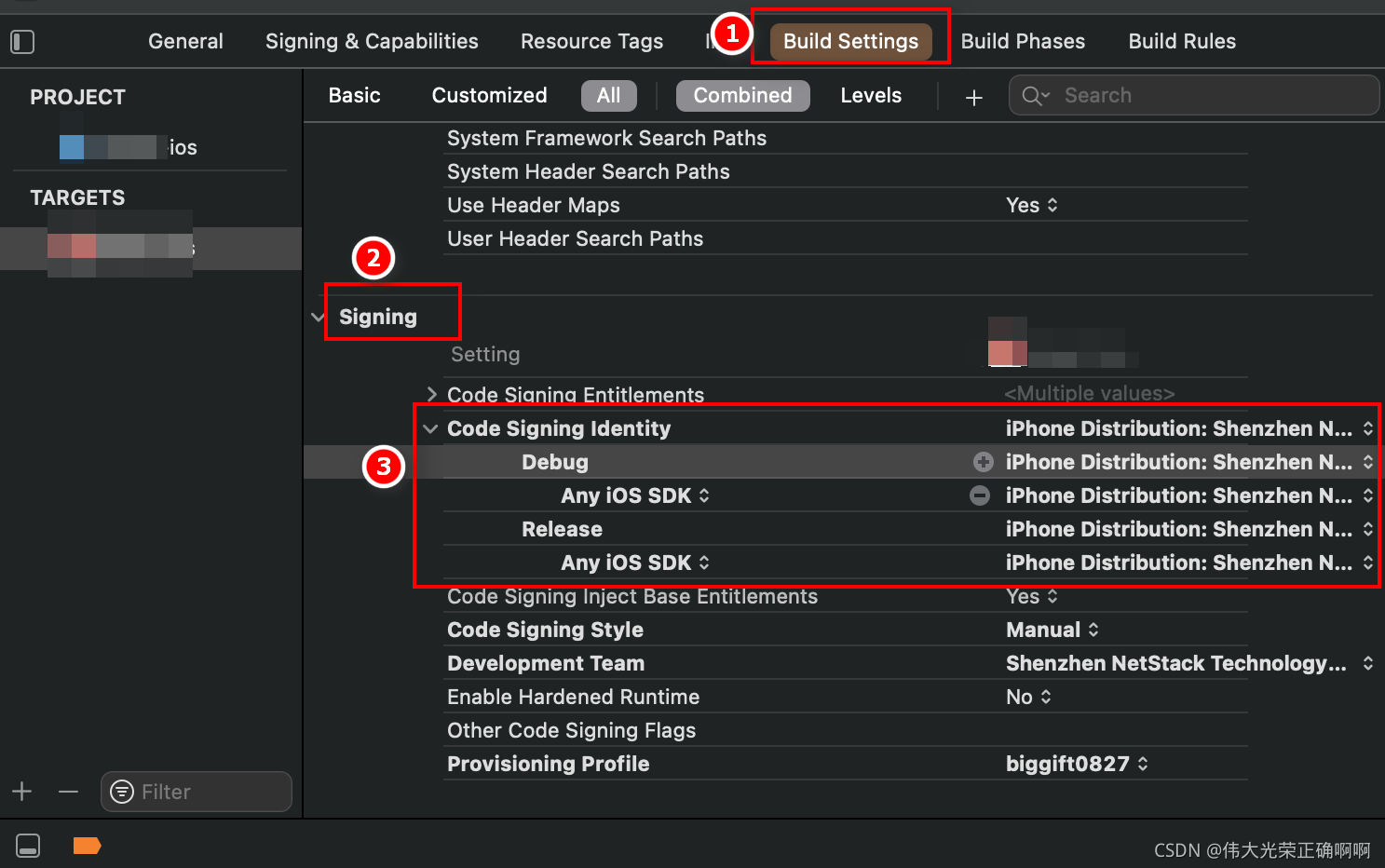

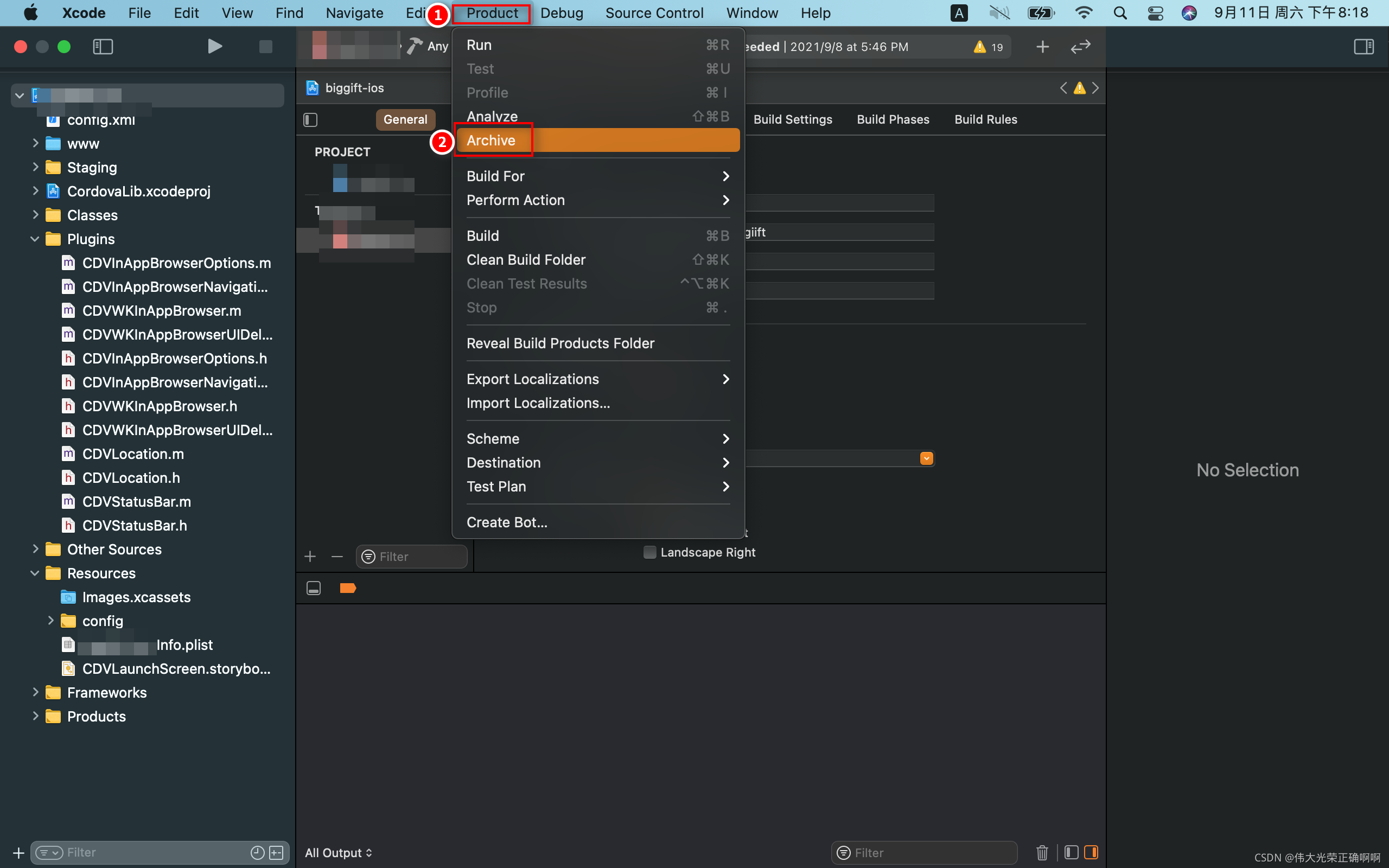
5.打包完成之后便会生成ipa文件
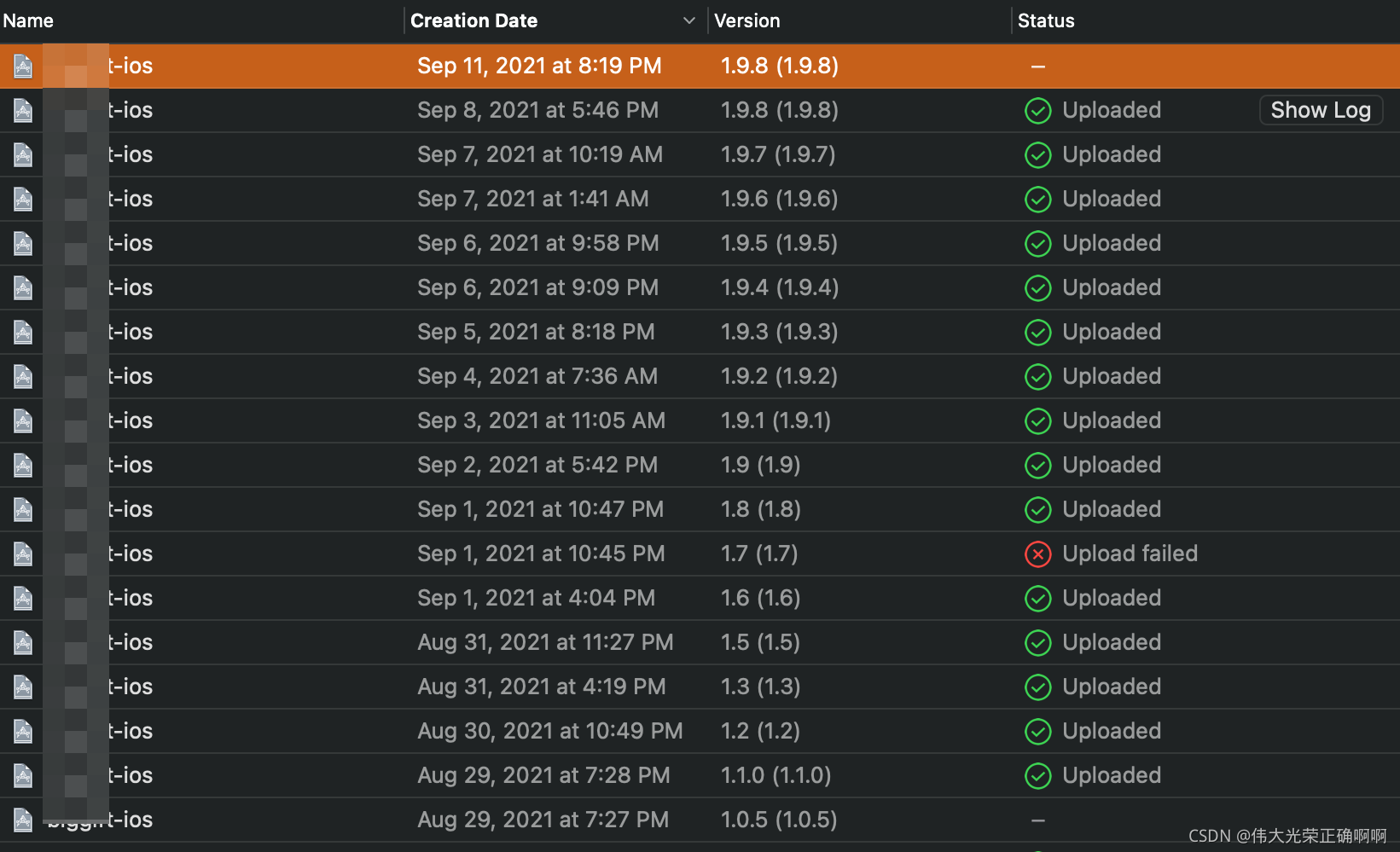
6.上传到开发者中心
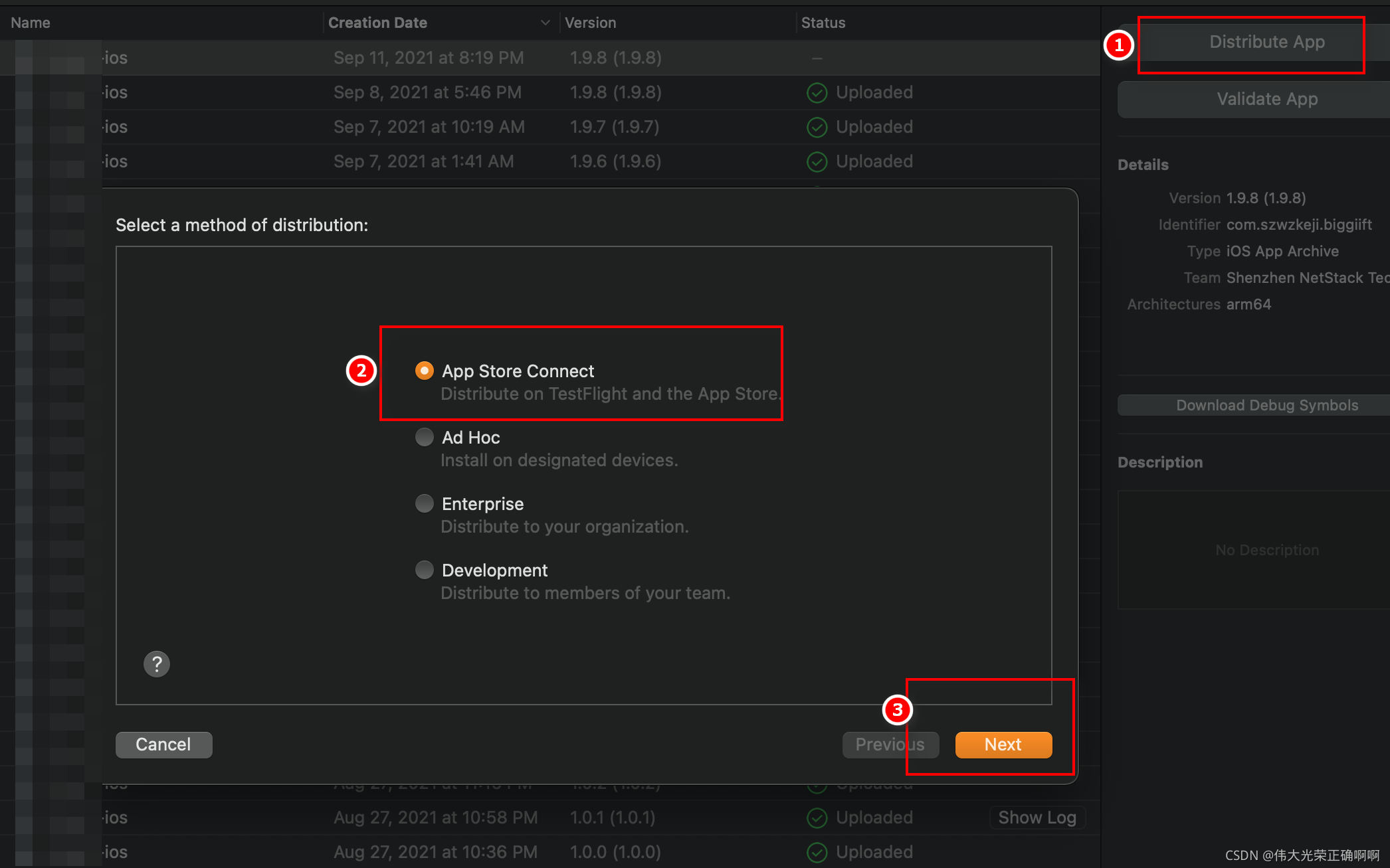
五、上架Appstore
1.打开App Store Connect
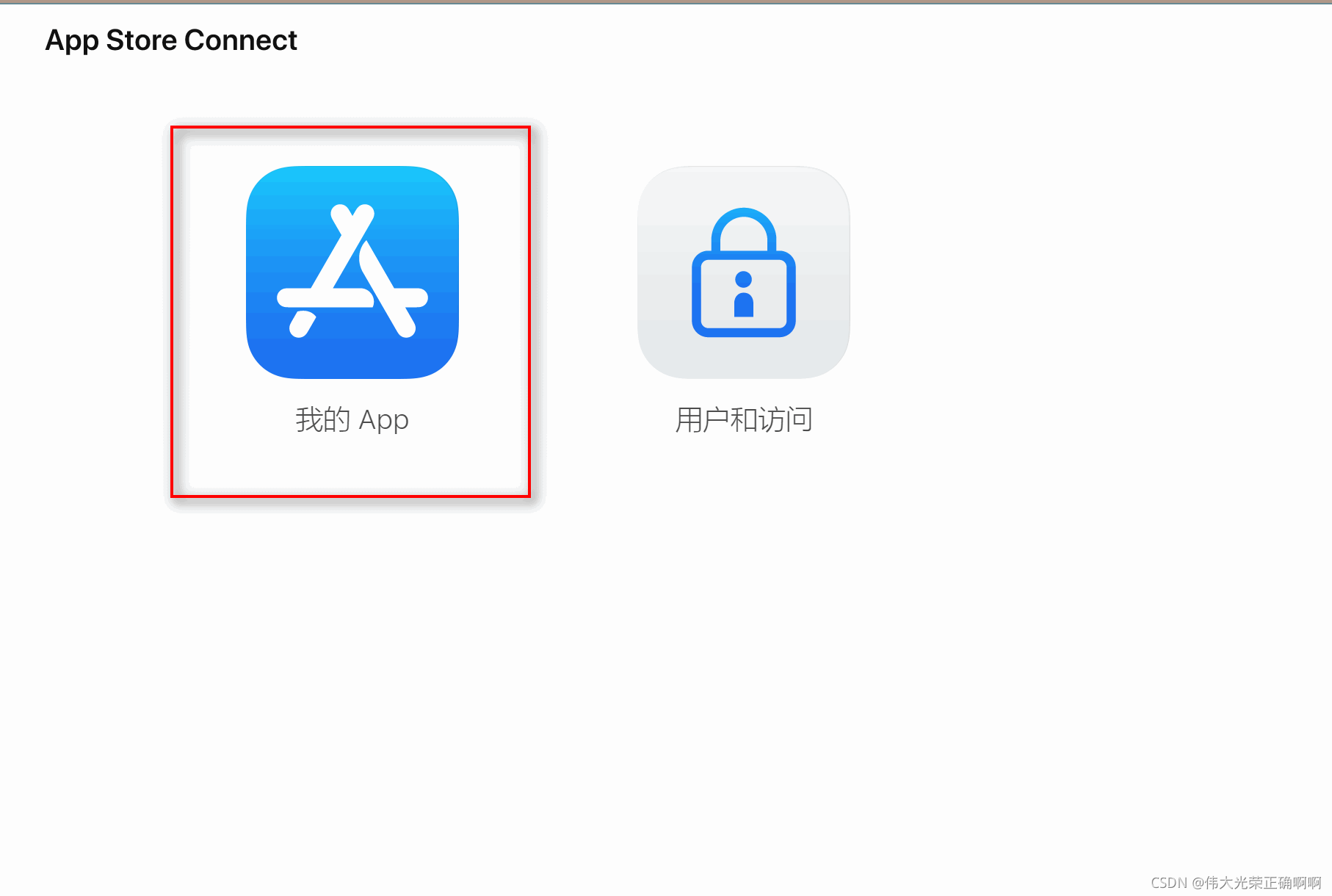
2.点击app Store进入之后填写一些基本信息(这些都是自己app的信息,看着填就行了)
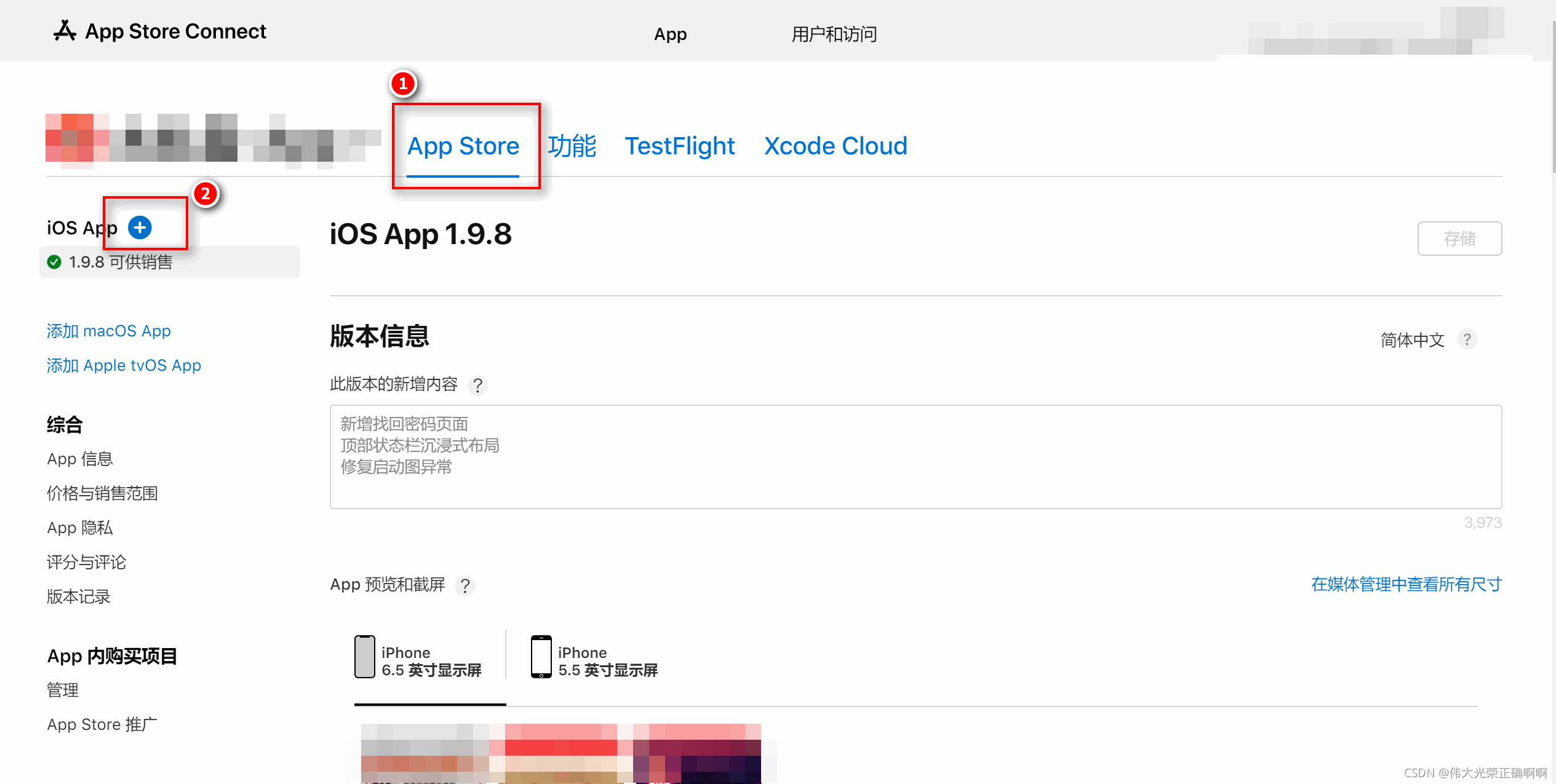
PS:App截图的话直接用xcode打开模拟器截图就行了
6.5的截图用iPhone 11 pro max
5.5的截图用iPhone 8 plus
尺寸必须正确不然上传不了的
3.构建版本选择步骤四中xcode上传过来的版本就可以了
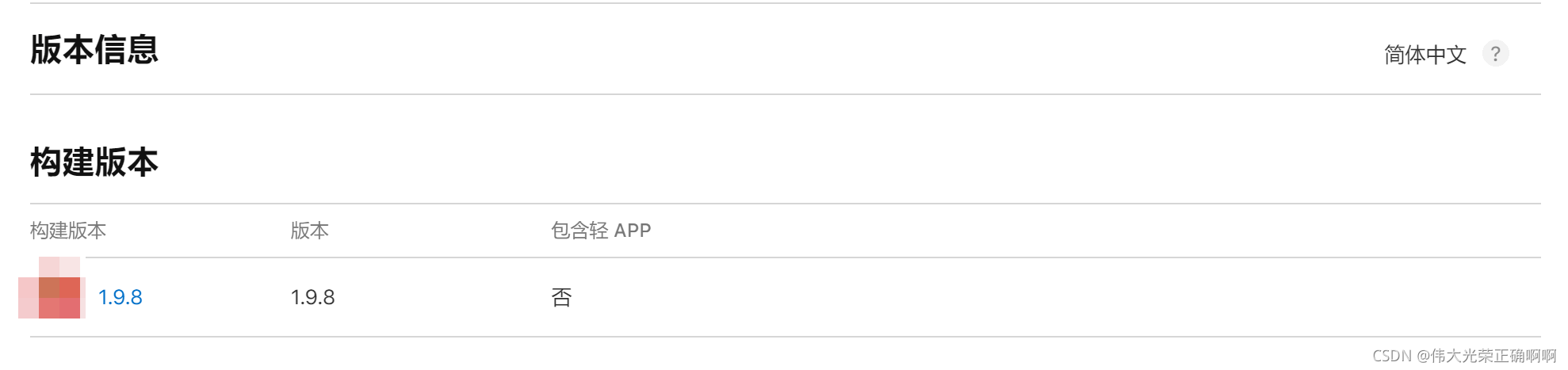
4.提交审核:
所有信息填写完成之后就可以点击提交审核了
六、审核的一些问题
这里结合我自己项目分享一些过申的经验
1.第一次被拒绝:
一开始我的毫无意外的被拒绝了原因是:
a.app使用了位置信息,必须申请位置权限
b.app需要用户登录才能预览整个app页面
解决方案:
a.在xcode配置信息中增加位置权限,很简单的可以自行百度
b.由于我的app设置了没有登录全部重定向到登录页,所以只需要放行app首页作为加载默认页,当点击具体功能时候再提示用户登录
2.第二次被拒绝
app中存在H5微信支付要求我走apple内购,这是不可能的钱多我可以捐希望工程啊!
解决方案:屏蔽了支付后再次上传
3.第三次被拒绝
审核人员检查到了app内部包含了充值的一些字眼
解决方案:虽然支付屏蔽了但是由于场景中有很多展示信息存在充值啊之类的字眼,结果还是会被发现,一气之下:
屏蔽了所有的真实场景,全部放在服务器!等着审核过了再加载服务器的配置上app功能!
思路:我这边就是服务器直接判断请求,如果请求来自于iPhone,则加载空壳页面,真实的场景信息和数据全部不加载!
4.这次终于审核通过了,可以正常上架AppStore了,然后过了几天再放开了服务器加载真实的场景配置,也算是蒙混过关了
总结:把尽量多的配置放在服务端,尽量不改动app端的代码通过修改服务端来动态加载app端信息!